Como arquivar e desarquivar conversas no WhatsApp pelo Android, iPhone e PC
]]>Quando uma conversa é arquivada, ela não é removida permanentemente, mas sim movida para a seção de “Conversas Arquivadas”. O recurso ajuda a reduzir a desordem na lista principal de mensagens, facilitando o acesso às conversas mais importantes ou ativas.
Além disso, todas as suas mensagens podem ser desarquivadas a qualquer momento no Android, iPhone ou PC. Dessa forma, a conversa deixa de estar em uma pasta separada e retorna à lista principal de mensagens, onde pode ser acessada e visualizada normalmente. Entenda mais detalhes a seguir.
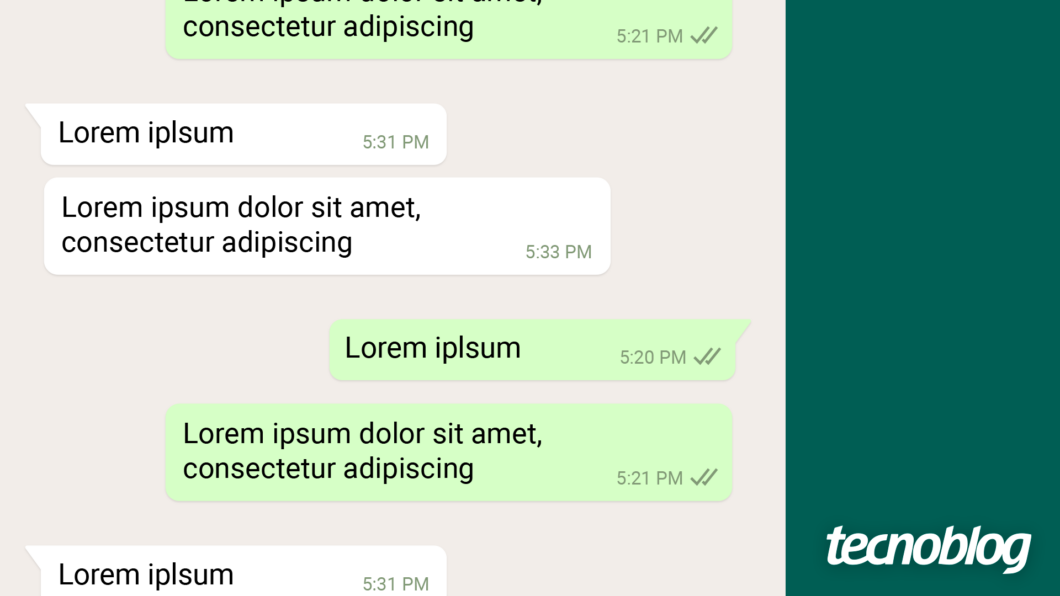
Índice
- Como arquivar uma conversa no WhatsApp pelo Android
- Como arquivar todas as conversas do WhatsApp pelo Android
- 1. Toque no botão de três pontos
- 2. Selecione “Configurações”
- 3. Vá até a aba de conversas
- 4. Toque na opção “Histórico de conversas”
- 5. Selecione “Arquivar todas as conversas”
- Como desarquivar uma conversa do WhatsApp pelo Android
- 1. Acesse a pasta de conversas arquivadas
- 2. Selecione a conversa que deseja desarquivar
- Como arquivar uma conversa no WhatsApp pelo iPhone
- Como arquivar todas as conversas do WhatsApp pelo iPhone
- 1. Toque em “Configurações”
- 2. Selecione o menu de conversas
- 3. Toque em “Arquivar todas as conversas”
- Como desarquivar uma conversa do WhatsApp pelo iPhone
- 1. Acesse a pasta de conversas arquivadas
- 2. Selecione a conversa que deseja desarquivar
- Como arquivar uma conversa pelo WhatsApp Web
- 1. Clique no botão de opções
- 2. Selecione “Arquivar conversa”
- Como desarquivar uma conversa pelo WhatsApp Web
- 1. Clique no menu de três pontos
- 2. Selecione a opção “Arquivadas”
- 3. Clique no botão ao lado da conversa que deseja desarquivar
- 4. Selecione “Desarquivar conversa”
- O que acontece se eu arquivar uma conversa no WhatsApp?
- Vou receber notificações se eu arquivar uma conversa no WhatsApp?
- Eu apareço como online ao arquivar uma conversa no WhatsApp?
- Posso arquivar uma conversa no WhatsApp com senha?
- Qual a diferença entre arquivar e apagar uma conversa no WhatsApp?
Como arquivar uma conversa no WhatsApp pelo Android
Selecione a conversa que deseja arquivar e toque no ícone localizado no topo da tela para arquivar um chat no seu WhatsApp.
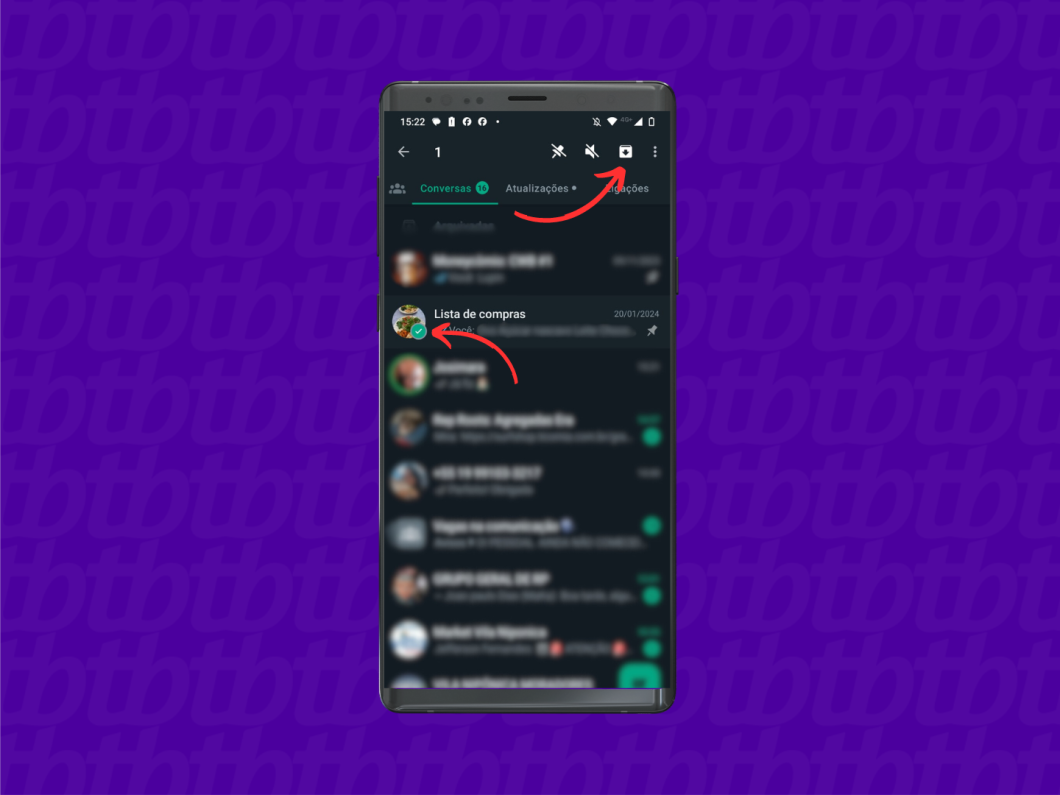
Como arquivar todas as conversas do WhatsApp pelo Android
Já para arquivar todas as conversas do WhatsApp de uma só vez no Android é necessário acessar as configurações do seu mensageiro. Veja detalhes abaixo.
1. Toque no botão de três pontos
A opção fica localizada no canto superior direito da tela.
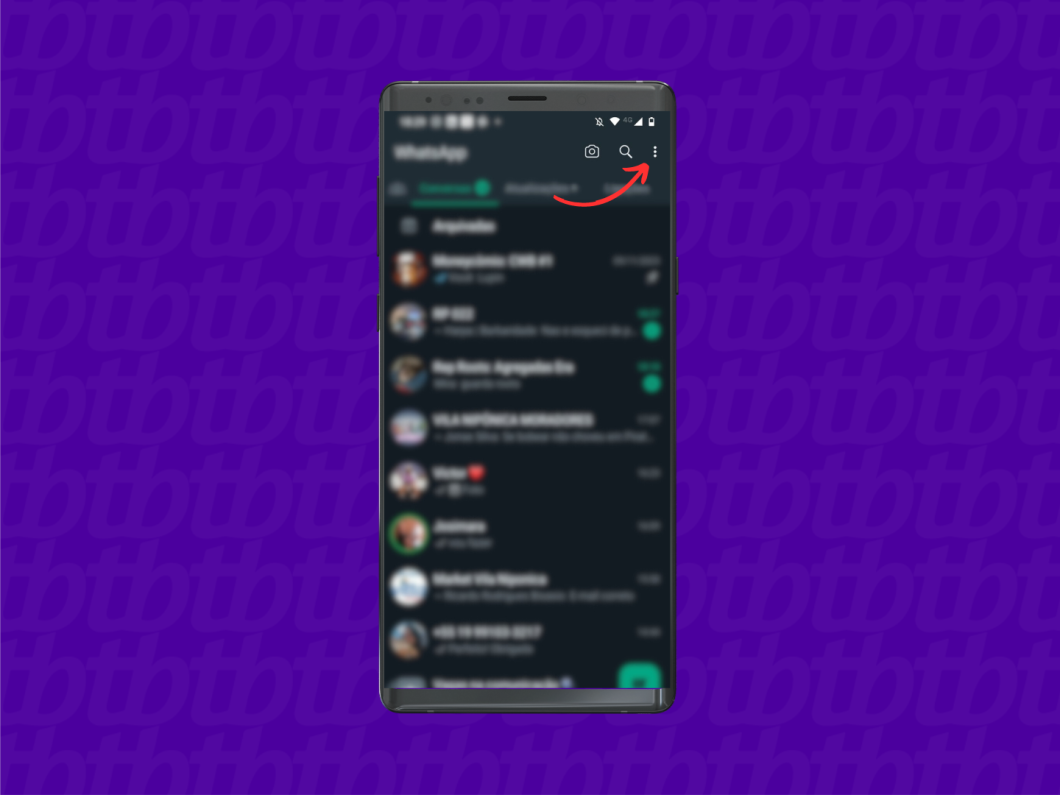
2. Selecione “Configurações”
Assim que um novo menu surgir, selecione a opção para acessar as configurações do seu WhatsApp.
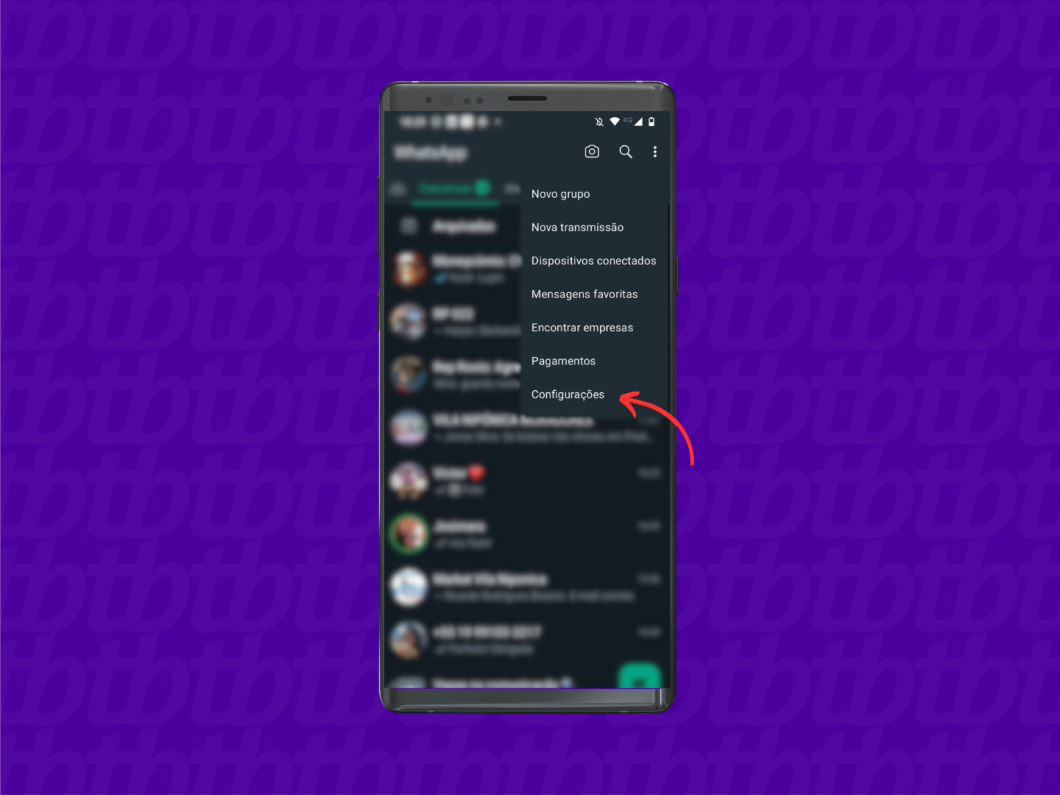
3. Vá até a aba de conversas
O menu fica localizado no centro da tela de configurações.
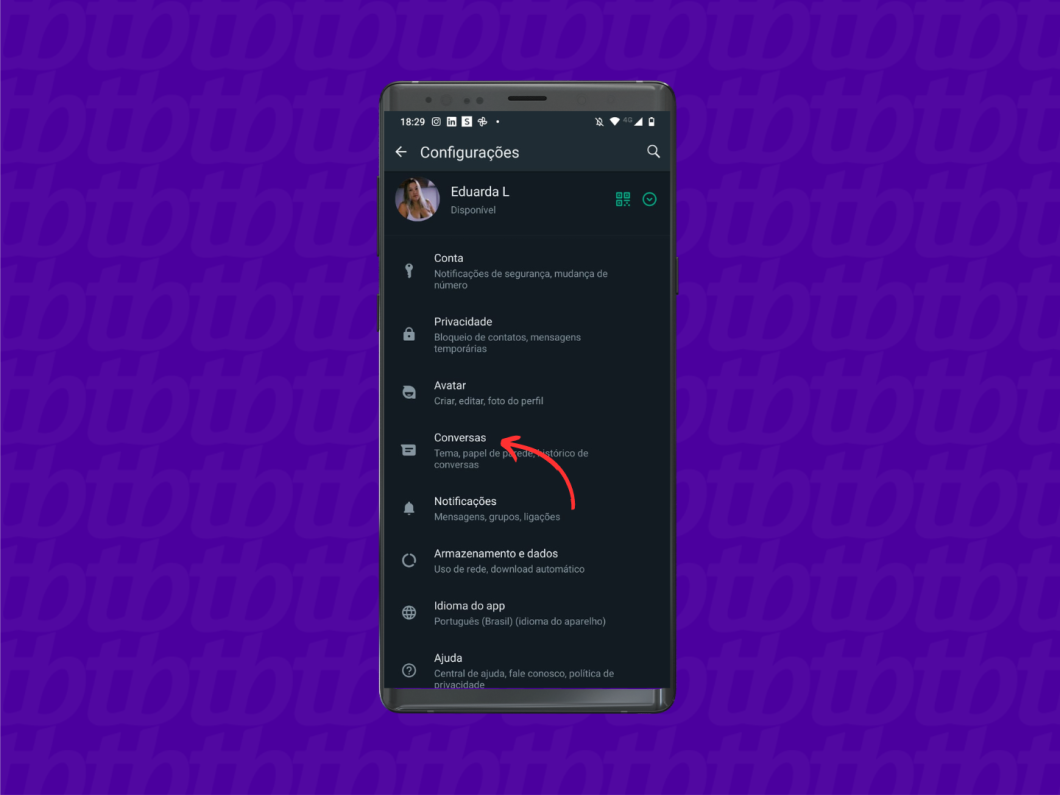
4. Toque na opção “Histórico de conversas”
Acesse a opção de histórico para conseguir arquivar todas as conversas do WhatsApp no Android de uma só vez.
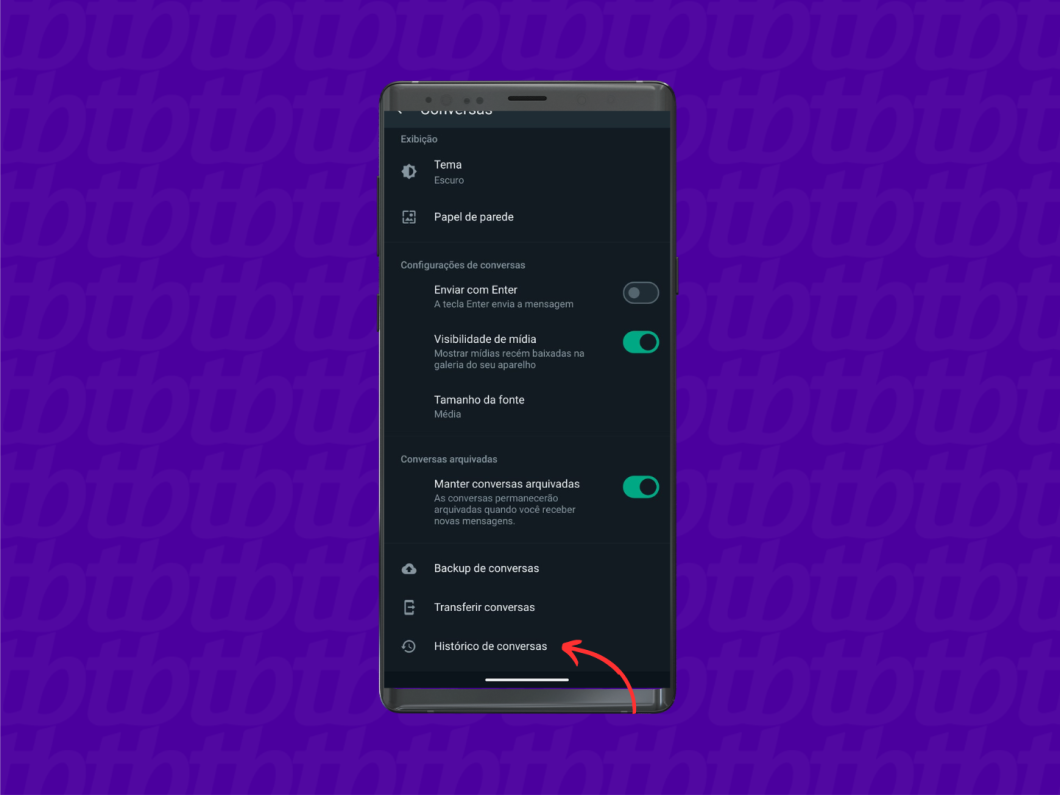
5. Selecione “Arquivar todas as conversas”
Ao selecionar a opção, todas as suas conversas serão movidas para a seção de arquivo do WhatsApp.
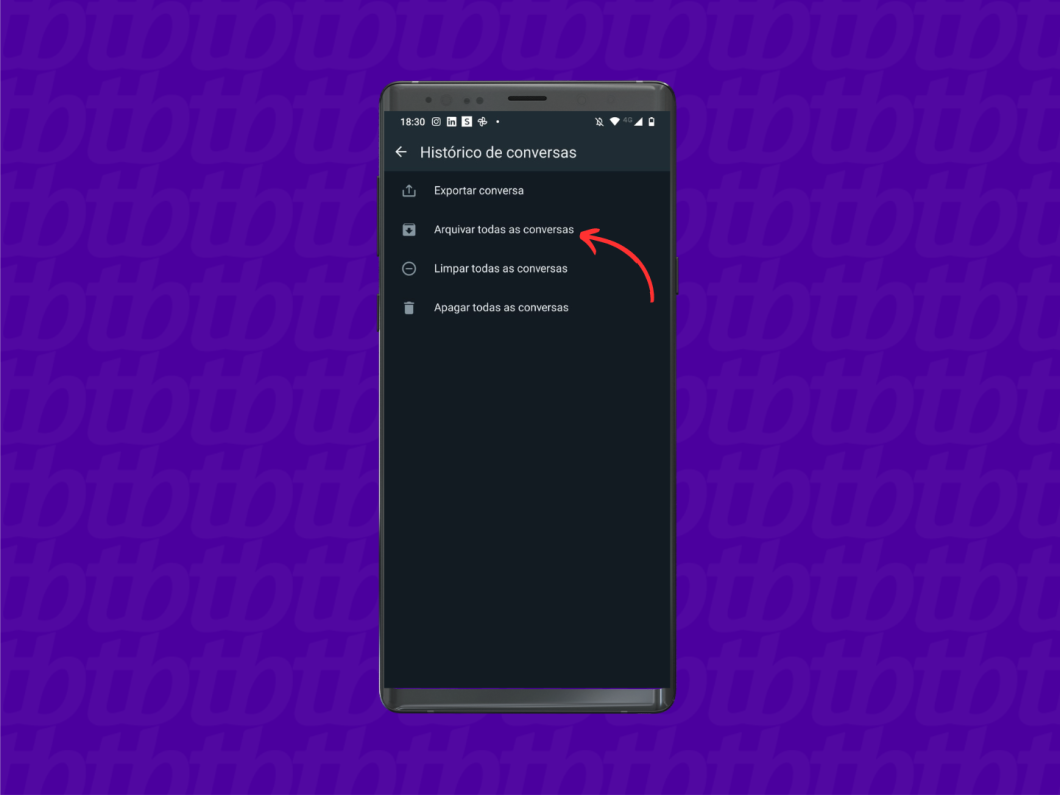
Como desarquivar uma conversa do WhatsApp pelo Android
Caso queira desarquivar alguma conversa, basta acessar o menu de conversas arquivadas e remover o chat da seção. Veja como abaixo.
1. Acesse a pasta de conversas arquivadas
Na sua página de conversas, role a tela para baixo para encontrar a opção “Arquivadas”. Toque para ver todas as suas conversas arquivadas no WhatsApp
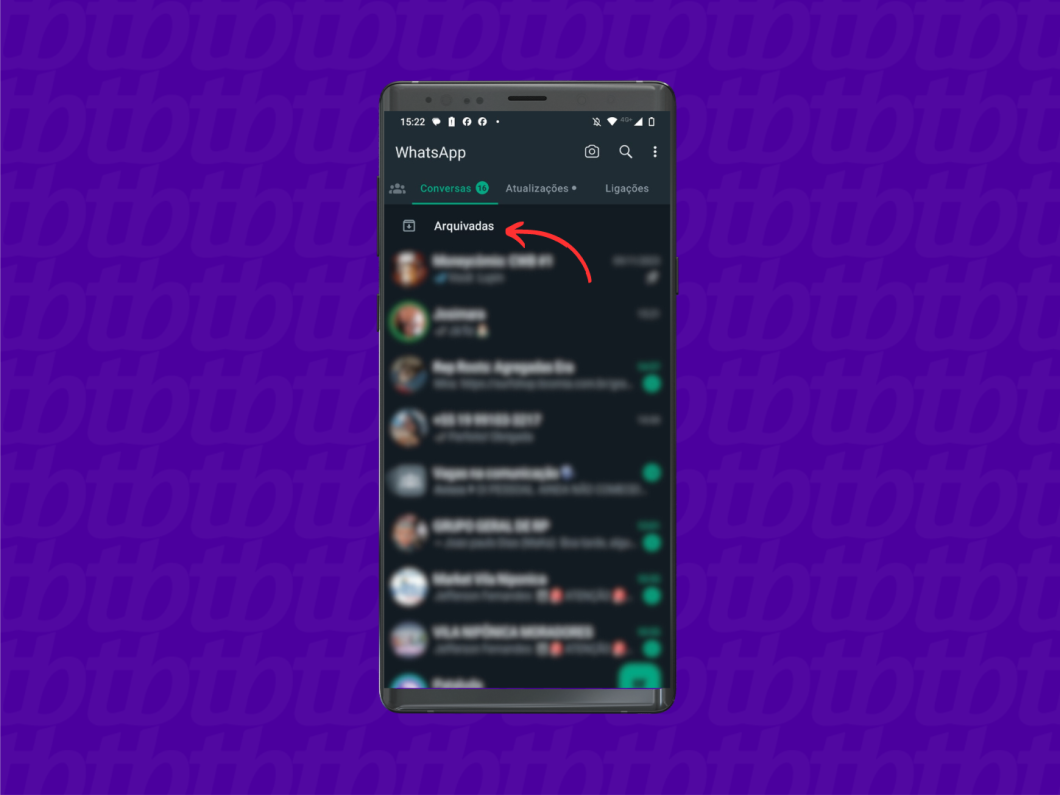
2. Selecione a conversa que deseja desarquivar
Toque e segure em uma conversa e selecione o ícone localizado no topo da tela para desarquivar um chat no seu WhatsApp.
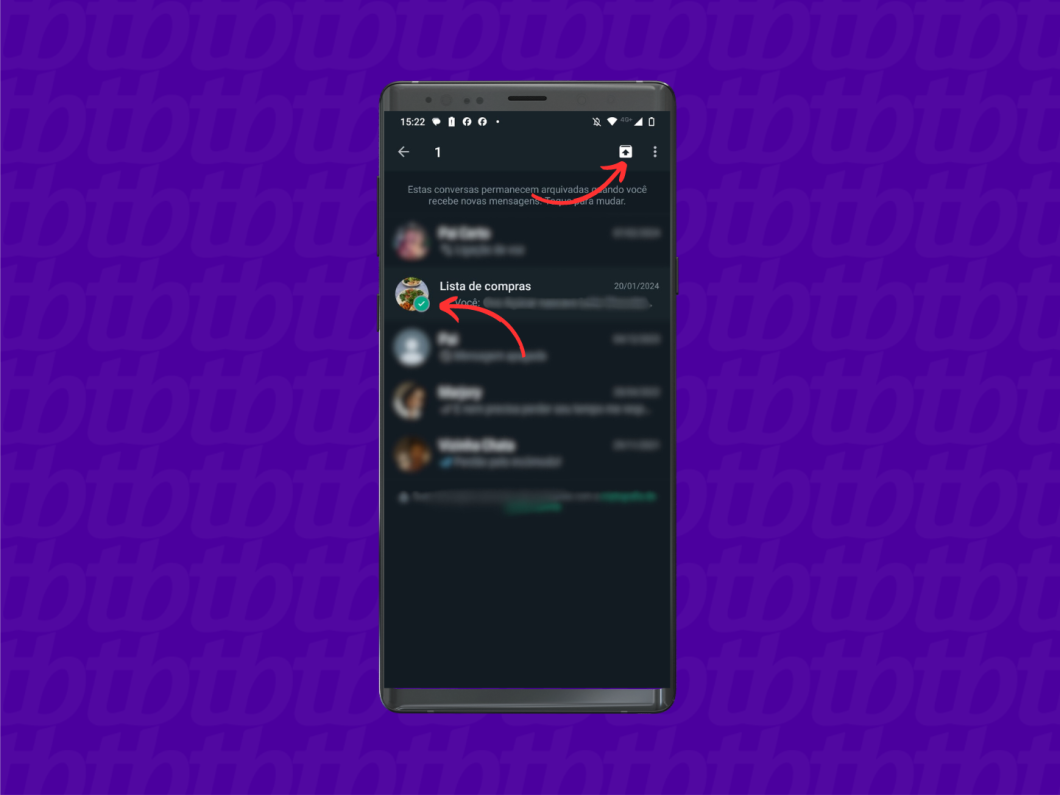
Como arquivar uma conversa no WhatsApp pelo iPhone
É possível arquivar conversas do WhatsApp no iPhone de forma rápida, assim como acontece na versão do mensageiro para Android.
Arraste a conversa que deseja arquivar para a esquerda e selecione a opção “Arquivar”.
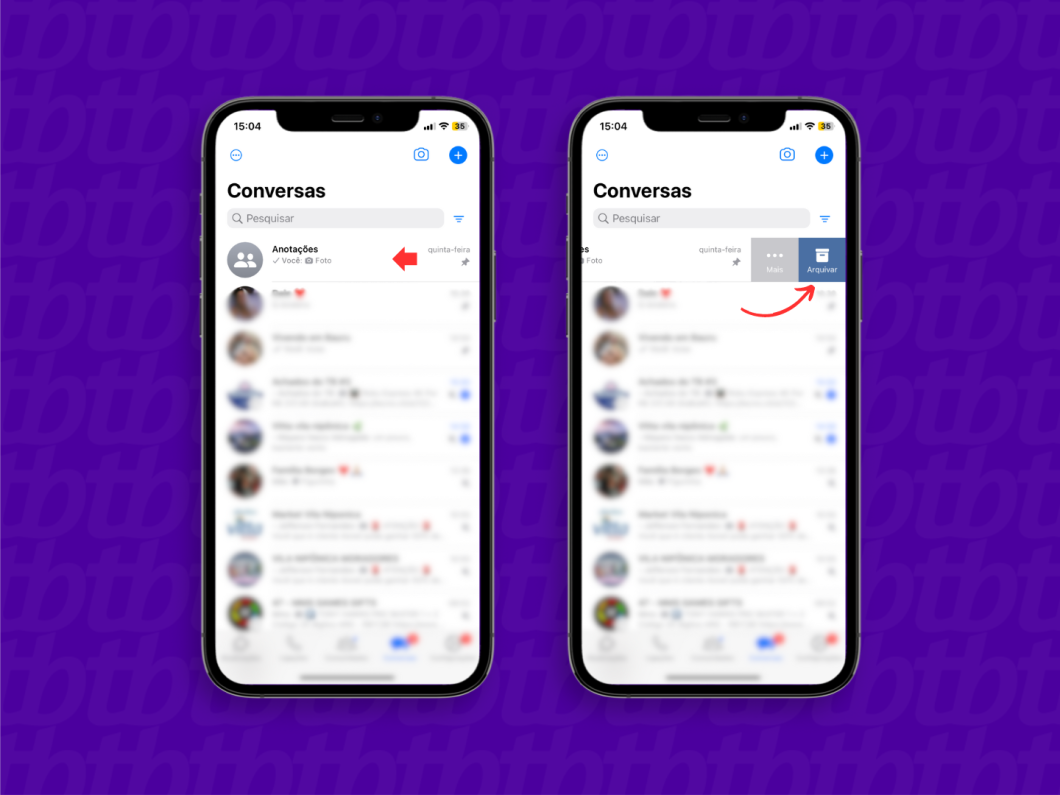
Como arquivar todas as conversas do WhatsApp pelo iPhone
1. Toque em “Configurações”
A opção fica localizada no canto inferior direito da página principal do WhatsApp para iOS.

2. Selecione o menu de conversas
Acesse o menu para arquivar todas as conversas do WhatsApp de uma só vez no iPhone.
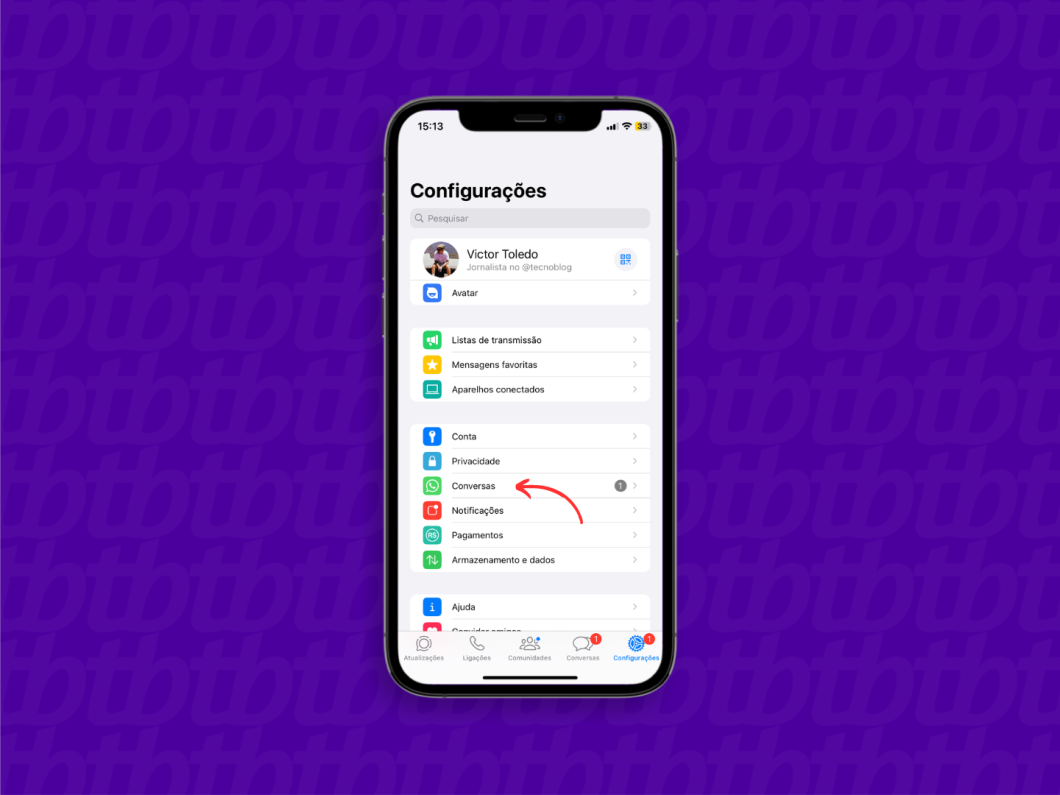
3. Toque em “Arquivar todas as conversas”
Role a tela para encontrar a opção localizada no fim da página de configurações. Selecione para mover todas as suas conversas para a seção de arquivo do WhatsApp.

Como desarquivar uma conversa do WhatsApp pelo iPhone
Assim como no Android, também é possível desarquivar uma conversa do WhatsApp em poucos passos. Entenda como a seguir.
1. Acesse a pasta de conversas arquivadas
Role a tela para baixo e toque na pasta para ver todas as suas conversas arquivadas no WhatsApp.

2. Selecione a conversa que deseja desarquivar
Arraste a conversa e selecione a opção “desarquivar”.
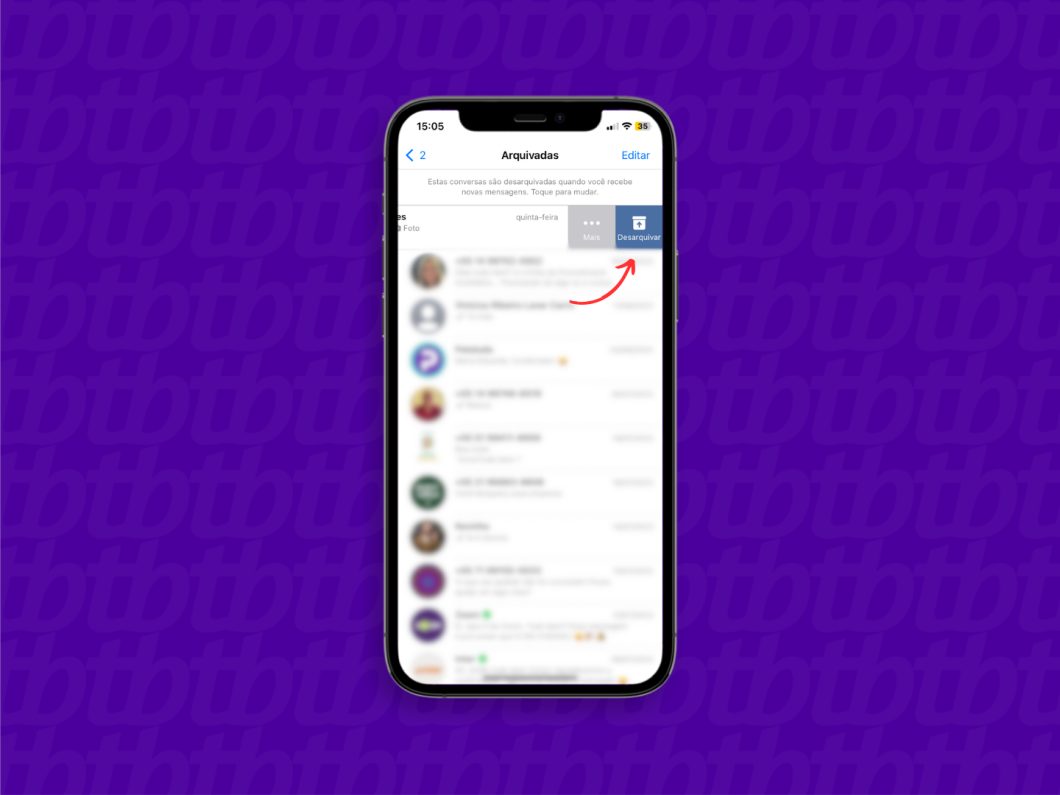
Como arquivar uma conversa pelo WhatsApp Web
Também é possível arquivar e desarquivar conversas do WhatsApp pelo computador, seja na versão Web ou desktop. Veja como abaixo.
1. Clique no botão de opções
A opção fica localizada ao lado da conversa do WhatsApp que você deseja arquivar.
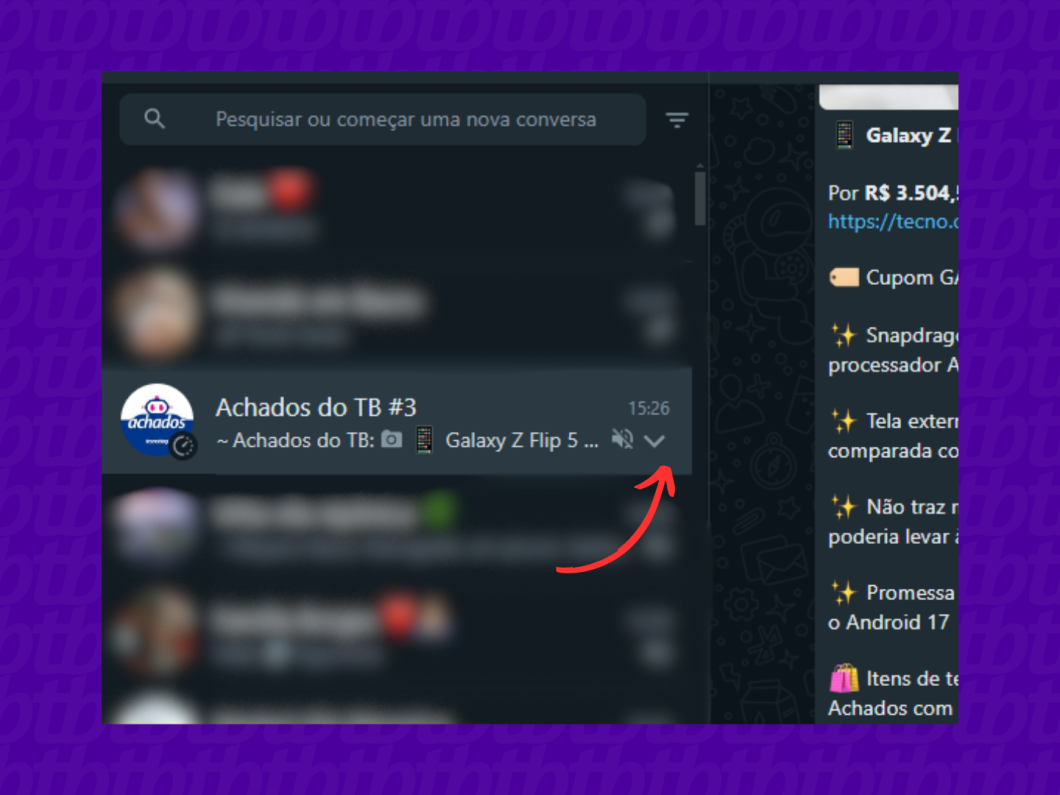
2. Selecione “Arquivar conversa”
Clique na opção para remover a conversa da sua página principal do WhatsApp Web.
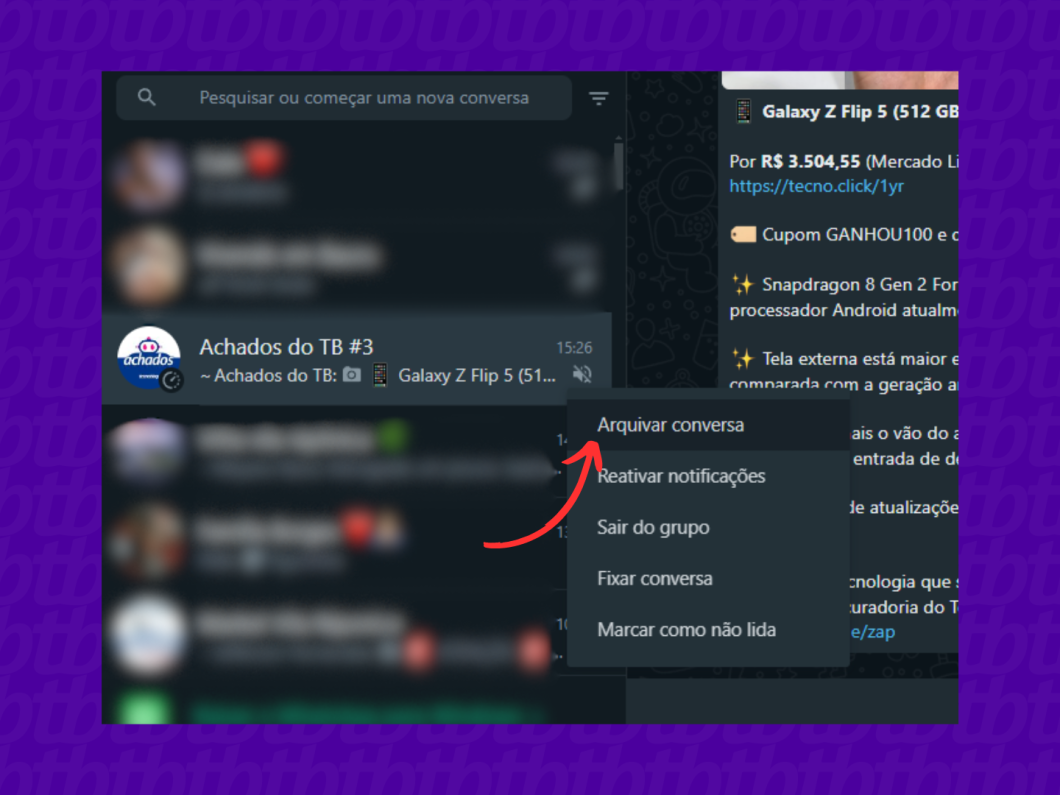
Como desarquivar uma conversa pelo WhatsApp Web
1. Clique no menu de três pontos
O menu fica localizado na parte superior da seção de conversas do WhatsApp.
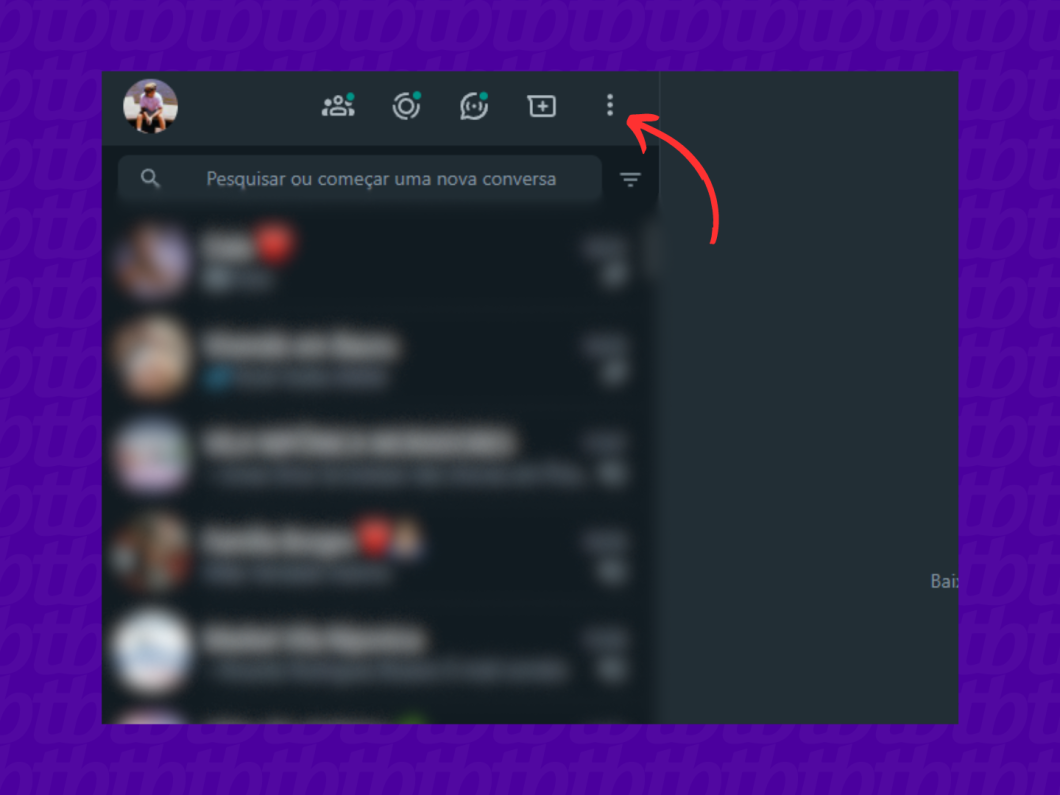
2. Selecione a opção “Arquivadas”
Clique no menu para ver todas as suas conversas arquivadas no WhatsApp.
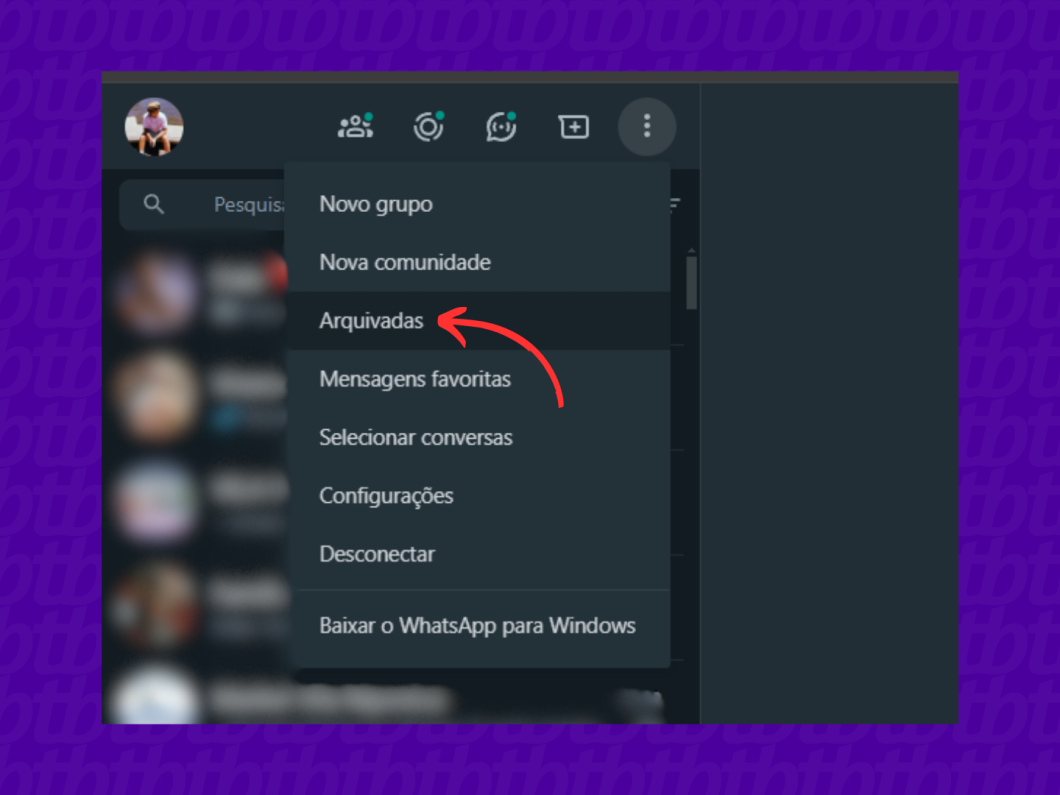
3. Clique no botão ao lado da conversa que deseja desarquivar
Selecione o menu para exibir mais opções.
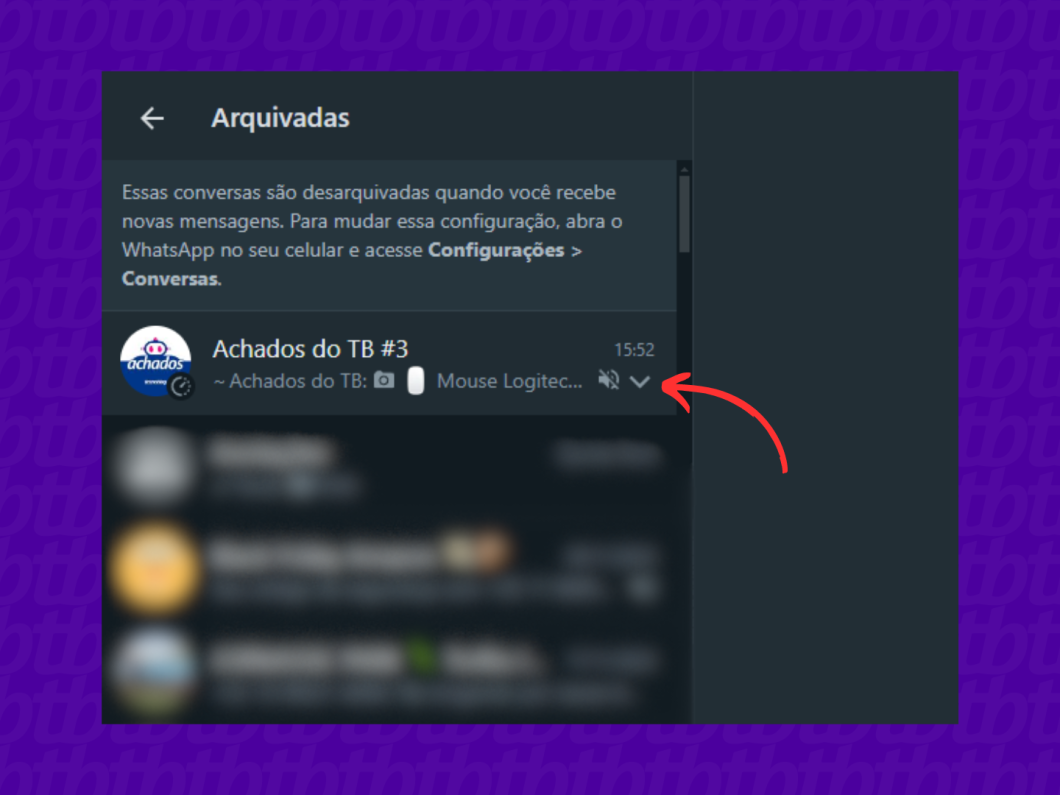
4. Selecione “Desarquivar conversa”
Assim que você desarquivar a conversa do WhatsApp, o chat estará disponível na página principal de suas mensagens.

O que acontece se eu arquivar uma conversa no WhatsApp?
Ao arquivar uma conversa do WhatsApp no Android, iPhone ou PC, o usuário moverá a conversa em questão para uma pasta separada do seu mensageiro, mantendo o histórico de conversas.
O recurso é útil na organização de suas mensagens, podendo manter visíveis apenas os contatos que você conversa com mais frequência. Assim, você precisará acessar a pasta de conversas arquivadas caso queira enviar mensagens para aquele contato arquivado anteriormente.
Vou receber notificações se eu arquivar uma conversa no WhatsApp?
Não, ao arquivar uma conversa do WhatsApp as notificações de novas mensagens não serão enviadas para você.
Caso queira continuar recebendo notificações de contatos arquivados, basta desativar a opção “Manter conversas arquivadas” na página de conversas localizada nas configurações do WhatsApp.
Eu apareço como online ao arquivar uma conversa no WhatsApp?
Sim, você continuará aparecendo como “Online” mesmo arquivando uma conversa no mensageiro. Para evitar que outras pessoas vejam seu status na rede social é necessário bloquear o contato no WhatsApp.
Posso arquivar uma conversa no WhatsApp com senha?
Não é possível colocar senha nas suas conversas arquivadas no mensageiro. Para proteger suas mensagens é necessário ativar a opção de ocultar conversas do WhatsApp nas configurações do contato.
O recurso é importante para proteger suas mensagens de outras pessoas que podem ter o acesso à sua conta na rede social.
Qual a diferença entre arquivar e apagar uma conversa no WhatsApp?
Arquivar uma conversa do WhatsApp significa retirar suas mensagens com aquele contato dos seus chats recentes, movendo para uma pasta separada e mantendo o histórico de conversas.
Quando você escolhe apagar uma conversa do WhatsApp, todo o histórico é apagado, além de remover o contato da sua lista de mensagens.
Como arquivar e desarquivar conversas no WhatsApp pelo Android, iPhone e PC
rastreador de iphone
Fonte: https://tecnoblog.net/responde/como-arquivar-e-desarquivar-conversas-no-whatsapp-pelo-android-iphone-e-pc/






Nenhum comentário:
Antes de deixar um comentário, acesse o site meuspy.com e veja como é fácil espionar celulares.